Lorsque nous installons des programmes dans Windows, ceux-ci nous offrent souvent la possibilité de fonctionner au début du système d'exploitation, lorsque nous allumons l'ordinateur. Cela permet que, dès le premier instant, le programme soit chargé en mémoire et que nous puissions l'utiliser plus rapidement. Cela peut même être utile à certaines occasions car il nous permet d'avoir des programmes préférés, tels que Spotify (par exemple) prêt à l'emploi à partir du moment où nous allumons le PC. Cependant, bien que les navigateurs tels que Google Chrome peuvent être chargés en mémoire au démarrage de Windows, il n'est pas possible d'ouvrir automatiquement nos sites Web préférés lors de cette opération. Jusqu'à l'arrivée du PVA.
Applications Web progressives , PWA, sont un nouveau type d'applications qui, grâce aux moteurs de navigation, nous permettent de convertir une page Web, comme un réseau social, en un programme qui s'exécute indépendamment sur l'ordinateur. Ces PWA sont, en gros, des accès directs à des sites Web préférés, mais au lieu de s'ouvrir dans une fenêtre de navigateur (comme dans un onglet), ils le font dans leur propre fenêtre, avec leur propre programme d'installation et leurs propres options.

Les PWA sont les équivalent des applications mobiles que nous pouvons trouver Twitter, Facebook ou d'autres plates-formes, mais conçu pour fonctionner sous Windows. De plus, grâce à son cache, ils peuvent être utilisés plusieurs fois sans avoir besoin d'une connexion Internet.
Microsoft et Google parie beaucoup sur ce type d'applications. Et l'une des dernières fonctionnalités qui vient d'arriver est la possibilité de les exécuter automatiquement au démarrage du PC.
Ouvrir un site Web PWA au démarrage de Windows
Google souhaite que les utilisateurs puissent ouvrir les sites Web de leur choix lors du démarrage de l'ordinateur. Et pour cela, il a ajouté une nouvelle option dans la fenêtre qui apparaît lorsque création d'une nouvelle PWA cela nous permet de choisir si nous voulons que le PWA s’ouvre au début du système d’exploitation ou non.
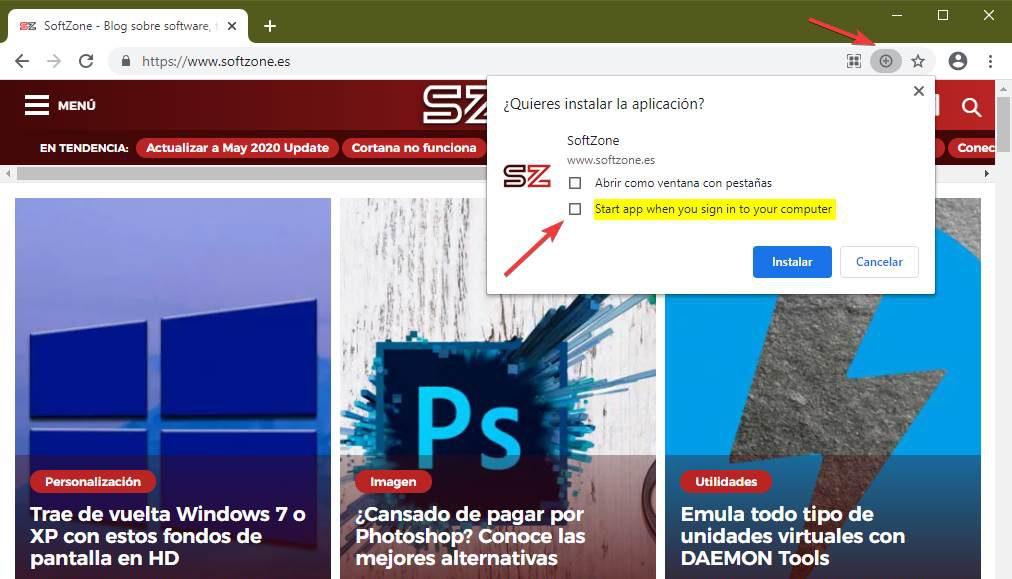
La seule chose que nous devons faire pour que la PWA de ce site Web s'exécute au démarrage de Windows est de cocher cette case et c'est tout. Le PWA sera créé sur notre ordinateur, et il sera également configuré de sorte que, au démarrage de Windows, il s'ouvrira automatiquement.
Désactiver les sites Web qui s'ouvrent au démarrage de Windows
Les PWA sont très légers, rapides et consomment très peu de ressources. Grâce à eux, nous pouvons convertir presque n'importe quel site Web en application. Cependant, nous avons très peu de contrôle sur eux. Si peu que, pour l'instant, nous n'avons pas d'interrupteur qui nous permette d'activer ou de désactiver la fonction d'ouverture au démarrage.
Par conséquent, si nous ne voulons pas que l'application continue de s'ouvrir lorsque nous allumons l'ordinateur, nous pouvons choisir l'une de ces deux options. Le premier consiste à Désinstaller le PWA de notre ordinateur dans le menu que nous pouvons y trouver, dans la barre du haut.
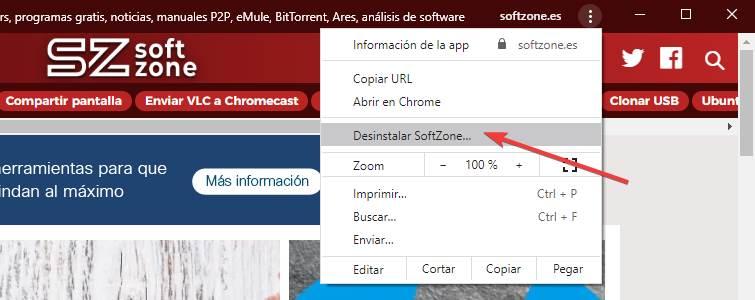
Nous pouvons recréer le PWA plus tard, si nous voulons continuer à l'utiliser, en décochant l'option à exécuter au démarrage. Nous pouvons également utiliser le gestionnaire de tâches, ou un programme qui nous permet de contrôler les programmes qui s'exécutent au démarrage de Windows, pour désactiver le démarrage de ce PWA.
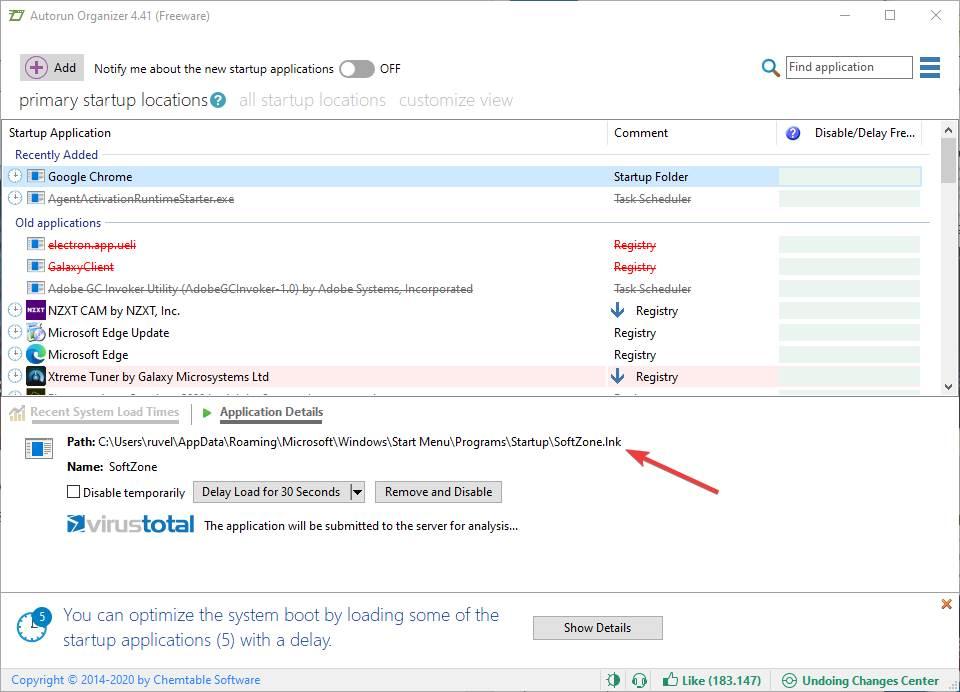
Si nous désactivons le démarrage de cette PWA de cette manière, l'application Web progressive sera toujours installée sur l'ordinateur, mais elle ne s'ouvrira pas automatiquement lorsque vous allumerez le PC.
Activer la fonction expérimentale
Bien que cette fonctionnalité atteigne tous les utilisateurs de Google Chrome, elle n'est aujourd'hui disponible que pour la branche de développement des Canaries et doit être activée manuellement pour pouvoir l'utiliser. Pour ce faire, tout ce que nous avons à faire est de nous assurer que nous utilisons Chrome Canary 85 (ou supérieur) et, à partir de ce navigateur, ouvrez le lien suivant dans la barre d'adresse:
chrome://flags/#enable-desktop-pwas-run-on-os-login
Et nous marquerons ce drapeau comme "Activée" et redémarrez le navigateur.
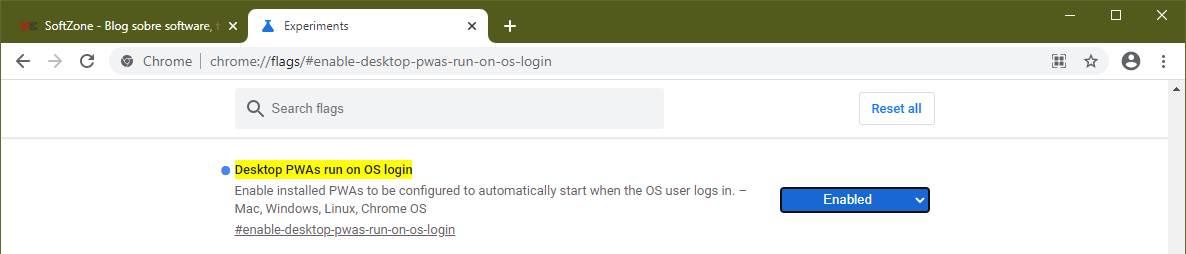
Lorsque cette fonctionnalité est rouverte, elle sera déjà activée et nous pouvons installer des PWA dans Windows 10 qui s'ouvrent automatiquement lorsque vous allumez l'ordinateur.
Si Google Chrome Canary n'est toujours pas installé sur l'ordinateur, nous pouvons télécharger cette version à partir du lien suivant . Bien sûr, nous nous souvenons qu'il s'agit d'une version en développement, il n'est donc pas recommandé de l'utiliser au quotidien.
